| AND |
형 식
=AND( 조건 , 조건, 조건, … )
모든 조건을 만족할 때 TRUE를 반환합니다.
하나라도 만족하지 않는다면 FALSE를 반환합니다.
EX) 모든 차시의 점수가 70점을 초과하면 TRUE를 출력하세요.

| OR |
형 식
=OR( 조건 , 조건, 조건, … )
조건 중 하나라도 만족할 때 TRUE를 반환합니다.
모두 만족하지 않을 때 FALSE를 반환합니다.
EX) 점수 중 70점을 초과하는 과목이 있다면 TRUE를 출력하세요.
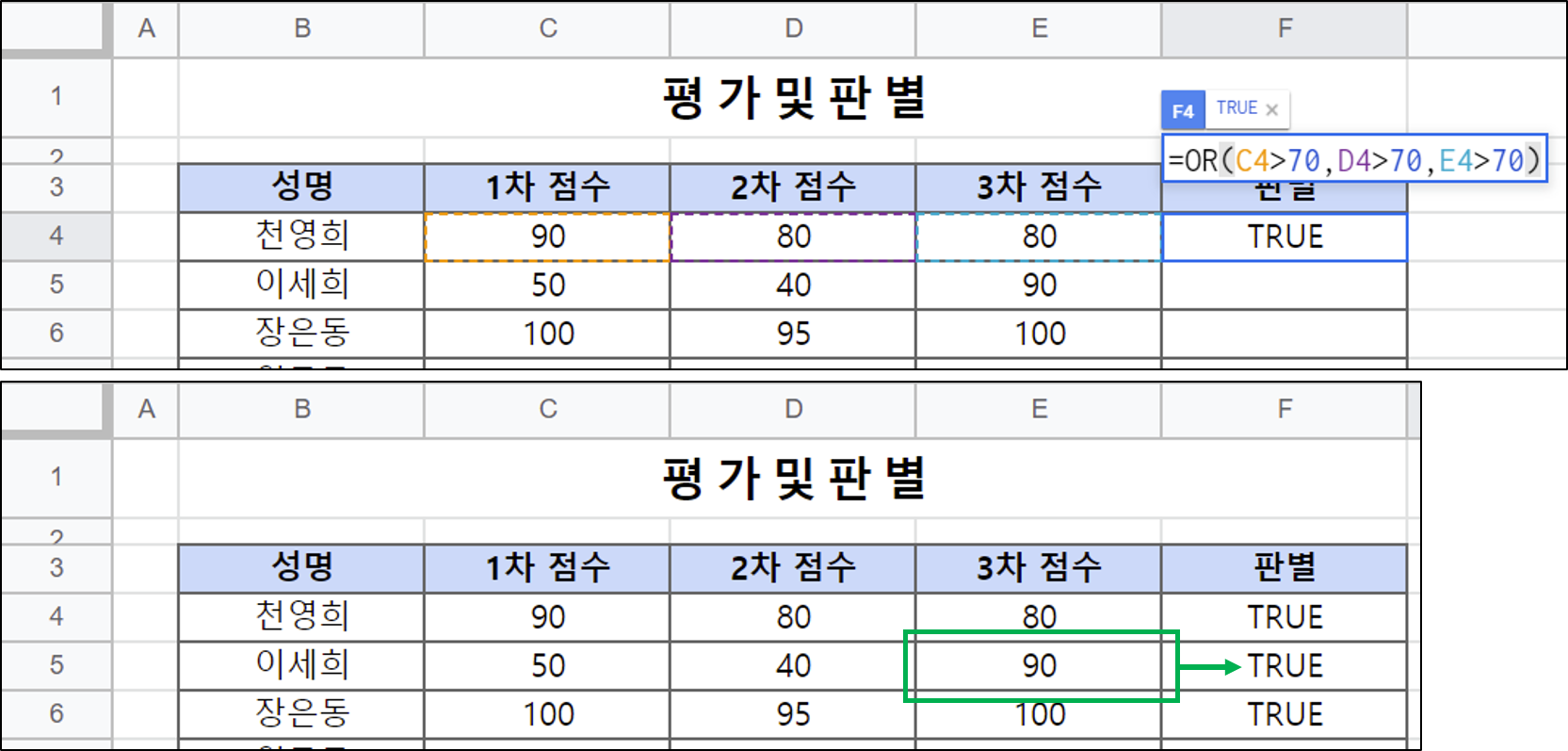
| IF |
형 식
=IF( 조건 , 조건에 만족 할 경우 출력할 참값 , 조건에 만족하지 않을 경우 출력할 거짓값)
특정 조건에 만족할 경우 참값, 그렇지 않을 경우 거짓값을 출력합니다.
2020/12/07 - [Google Docs/스프레드시트] - [구글 스프레드시트] #22 함수 - IF 함수 ( 엑셀 공통 )
| 예 제 |
문제1 > 아래와 같이 입력해보세요.
문제2 > F4:F22영역에 1차 , 2차 , 3차 점수 모두 80점 이상을 획득한 경우 통과 그렇지 않은 경우 빈칸을 출력하세요

| 수식 작성 요령 |

조건 (Logical_test) : 1차 , 2차 , 3차 점수 모두 80점 이상을 만족해야 하므로 AND 함수를 사용합니다.
조건에 만족할 때 참값 (Value_if_true ) : 조건에 만족 할 경우 "통과"
조건에 만족하지 않을 때 거짓값 ( Value_if_false) : 조건에 만족하지 못 할 경우 빈칸
① 문자를 수식에서 사용할 때는 " " ( 큰따옴표) 로 묶어 줍니다.
② 빈칸으로 처리하고자 할 경우 "" 큰따옴표를 두 번 연결합니다.
③ 중첩 함수가 익숙하지 않다면 가장 안쪽의 조건식부터 먼저 작성해 봅니다.
④ 함수의 성격을 파악하여 가장 먼저 와야 할 함수를 판단해 봅니다.AND 함수는 조건으로 사용할 것 입니다. IF 함수는 조건에 만족할 경우 ( 현재는 AND 함수 ) 참 , 거짓을 출력합니다.그러므로 가장 먼저 와야 하는 함수는 IF 함수가 됩니다.IF( 조건 , 참 , 거짓 ) 이니까요.
1. F4셀에 셀포인터를 둡니다.
2. =IF(AND(C4>=80,D4>=80,E4>=80) , "통과" , "") 를 입력 한 뒤 ENTER


| 계산식 작성 화면 |
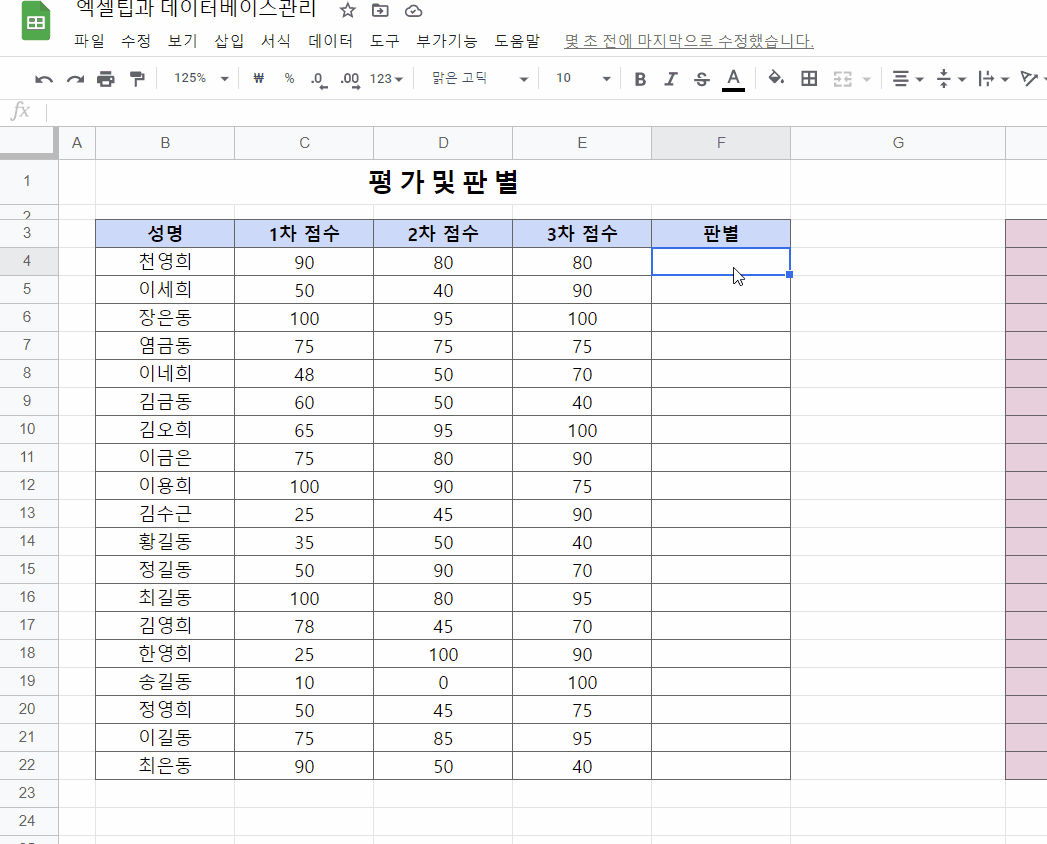
'Google Docs > 스프레드시트' 카테고리의 다른 글
| [구글 스프레드시트]#37 함수 - VLOOKUP ( 엑셀 공통 ) (0) | 2021.01.12 |
|---|---|
| [구글 스프레드시트]#36 조건부 서식 - 다중 조건 적용 (0) | 2021.01.07 |
| [구글 스프레드시트]#34 조건부서식과 COUNTIF 중복 데이터 행 전체 색 지정 하기 ( 엑셀 공통 ) (0) | 2020.12.29 |
| [구글 스프레드시트]#33 함수 - COUNTIFS 혼합 참조 ( 엑셀 공통 ) (0) | 2020.12.27 |
| [구글 스프레드시트]#32 함수 - COUNTIF 절대참조 (엑셀 공통) (0) | 2020.12.26 |





댓글